כיצד להוסיף מחרוזות טקסט לכמה תאים ב-Excel?
הוספת טקסט מסוים לכמה תאים ב-Excel יכולה להיות משימה מייגעת וממושכת אם נעשה זאת באופן ידני, תא אחר תא. למרבה המזל, ישנם שיטות יעילות יותר הזמינות שיכולים לעזור לך להכניס טקסט מסוים לכמה תאים במהירות ובקלות. מדריך זה מתאר את השיטות הללו, ומספק לך את הכלים לשיפור זרימת העבודה שלך.
 הוסף טקסט מסוים לכמה תאים ב-Excel עם VBA
הוסף טקסט מסוים לכמה תאים ב-Excel עם VBA
שימוש ב-VBA יכול להקל על העבודה שלנו ולהוסיף טקסט מסוים בכמה תאים מבלי להעתיק ולהדביק.
שלב 1: בחר את התאים שבהם תוסיף את הטקסט הספציפי.
שלב 2: החזק את המקשים ALT + F11 , וזה יפתח את חלון Microsoft Visual Basic for Applications.
שלב 3: לחץ על הוסף >> מודול, והדבק את המאקרו הבא בחלון המודול.
קוד VBA: הוסף טקסט לתאים שנבחרו ב-Excel
Sub Add2Formula()
'Updated by Extendoffice 2024/07/23
For Each c In Selection
c.Activate
ActiveCell.FormulaR1C1 = "Excel - " & ActiveCell.Formula
Next c
End Sub
שלב 4: לחץ על מקש F5 כדי להריץ את המאקרו הזה.
 הוסף טקסט מסוים לכמה תאים ב-Excel עם Kutools for Excel
הוסף טקסט מסוים לכמה תאים ב-Excel עם Kutools for Excel
למשתמשי Excel רגילים, ייתכן ואיננו מכירים את VBA. לחלופין, כלי הוספת טקסט של Kutools for Excel יכול לעזור לנו להוסיף טקסט או מחרוזות מסוימות בכמה תאים במהירות ובקלות.
שלב 1: בחר את התאים שבהם תוסיף את הטקסט הספציפי.
שלב 2: לחץ על Kutools > טקסט > הוסף טקסט. ראה צילום מסך:

שלב 3: בחלון הוספת טקסט, הזן את הטקסט והמחרוזות הספציפיות בחלק הטקסט.
שלב 4: סמן מיקום שבו תוסיף את הטקסט הספציפי בחלק המיקום. (הערה: אם ברצונך להכניס את הטקסט במיקום מסוים, אנא סמן את 'ציין' וציין את המיקום.) ראה צילום מסך:
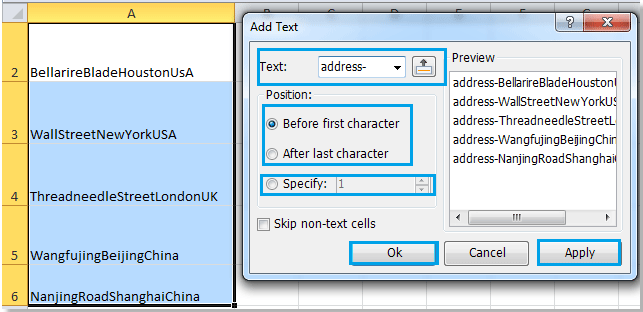
שלב 5: לחץ על אישור או החל.
כלי הוספת טקסט של Kutools for Excel תומך בהוספת כל טקסט או תו מסוים לפני או אחרי הטקסט המקורי בתא. יתר על כן, אנו יכולים להוסיף טקסט מסוים בין טקסטים מקוריים של התא. ללא קשר לאיזה הגדרות תגדיר, תוכל לקבל תצוגה מקדימה של שינויים בתא בחלק התצוגה המקדימה.
מאמר קשור:
כלי הפרודוקטיביות הטובים ביותר ל-Office
שדרג את כישורי ה-Excel שלך עם Kutools for Excel ותחווה יעילות שלא הכרת. Kutools for Excel מציע מעל300 פיצ'רים מתקדמים לשיפור הפרודוקטיביות ולחסוך זמן. לחץ כאן כדי לקבל את הפיצ'ר שהכי נחוץ לך...
Office Tab מביא ממשק טאב ל-Office והופך את העבודה שלך להרבה יותר קלה
- אפשר עריכה וקריאה בטאבים ב-Word, Excel, PowerPoint
- פתח וצור מסמכים מרובים בטאבים חדשים באותו חלון, במקום בחלונות חדשים.
- הגדל את הפרודוקטיביות שלך ב-50% וצמצם מאות קליקים של עכבר בכל יום!